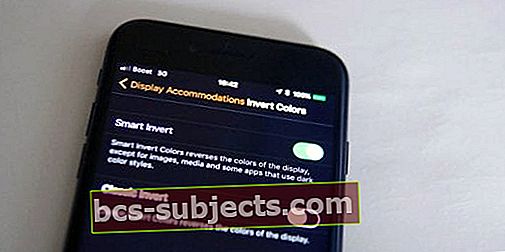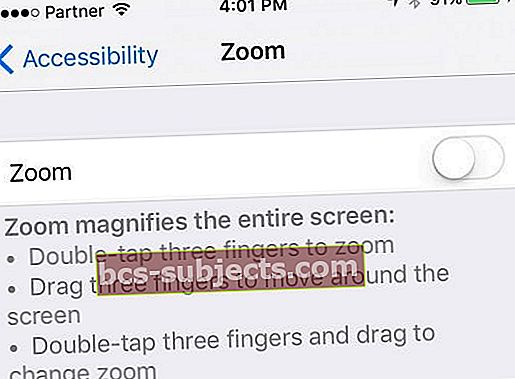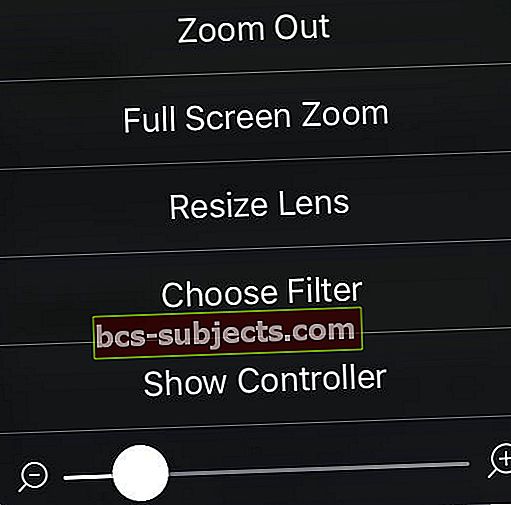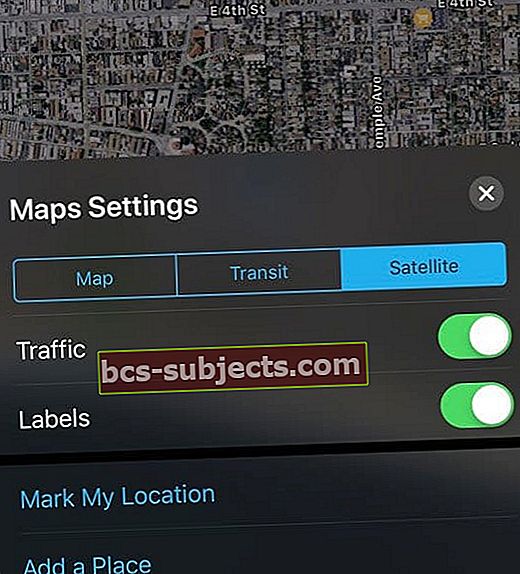Aqui estão as boas notícias: iOS 13 e iPadOS finalmente têm um modo escuro oficial, criado E suportado pela Apple. E é lindo.
Agora, a má notícia: para modelos de iPhones mais antigos que não podem ser atualizados para iOS13 / iPadOS, não temos um modo escuro oficial para iOS 12 e anteriores.
Siga estas dicas rápidas para configurar um modo escuro “Sorta” no seu iPhone e iPad
- Para iOS 13+ e iPadOS, ative o modo escuro emConfigurações> Tela e brilho-É tão fácil!
- Use o recurso de acessibilidade Smart Invert para iOS 11 e iOS 12
- Ative o recurso de acessibilidade Invert Colors para versões anteriores do iOS
- Habilitar Filtro de Baixa Luz
- Reduza o seu ponto branco
- Ative o modo escuro do Safari e para Apple Maps, Música e outros aplicativos nativos da Apple
- Ative o Modo escuro em muitos aplicativos de terceiros, incluindo o Facebook Messenger
O que é o modo escuro?
Atualmente, a interface do usuário do iOS é brilhante e brilhante e apresenta fundos brancos de alto contraste em quase todos os seus aplicativos de estoque (Safari, Mail, Mensagens, etc.)
Esses planos de fundo coloridos costumam ser uma distração, especialmente quando usados em ambientes mal iluminados. O resultado de todo esse brilho geralmente é o cansaço visual e a fadiga visual.
Modo escuro inverte as cores da fonte do seu iPhone ou iDevice
A fonte Helvetica padrão do iPhone muda para branco em vez de preto. Como resultado, o Branco camadas translúcidas são substituídas por Preto camadas translúcidas.
O Modo escuro muda a aparência do seu Mac, Apple TV e iDevice e facilita a visualização noturna.
Mais importante, o modo escuro oferece espaço para respirar e uma pausa para os seus olhos em ambientes com pouca luz, como restaurantes, pubs e até museus - lugares onde você pode se ver apertando os olhos para ler.
Consequentemente, o modo escuro reduz o cansaço visual, e para aqueles de nós com visão mais velha, isso é um benefício significativo.
E, finalmente, com as novas telas OLED, as cores escuras usam menos energia do que as cores claras, e o preto não usa energia alguma. Portanto, o modo escuro tem potencial para economizar bateria porque precisa de menos energia.
Além disso, achamos que o modo escuro também parece muito legal.
Então, é assim que funciona!
Ativar o modo escuro é muito fácil no iOS 13+ e iPadOS!
- Vamos para Configurações> Tela e brilho
- TocarEscuro para mudar seu dispositivo para o modo escuro - é isso!
Defina uma programação para o modo escuro
- Se você deseja ativar o modo escuro SOMENTE quando a luz é limitada ou baixa (como ao pôr do sol ou noite), ativeAutomático para ativar automaticamente o modo escuro ao pôr do sol e o modo claro ao nascer do sol
- Ou crie uma programação personalizada para quando deseja que o Modo escuro seja ativado
Defina um papel de parede responsivo para o modo claro ou escuro
Um recurso adicionado que inclui o iOS 13 e o iPadOS é uma maneira de ajustar o brilho do papel de parede da tela, dependendo das condições de iluminação do ambiente e se você usa o modo claro ou escuro. É chamado Papel de parede escuro com aparência escura
Como escurecer o papel de parede do seu iPad, iPhone e iPod
- Vamos paraConfigurações> Papel de parede
- Ativar Papel de parede escuro com aparência escura-é isso!
- O recurso não funciona quando o modo de baixo consumo de energia é ativado
Os aplicativos de terceiros também estão no modo escuro?
Infelizmente, os desenvolvedores de aplicativos devem habilitar o suporte ao modo escuro. O modo escuro não é a aparência padrão para todos os aplicativos - apenas para os aplicativos da Apple quando você o habilita.
No entanto, a maioria dos desenvolvedores de aplicativos está habilitando o modo escuro em seus aplicativos, então você não deve ter que esperar muito antes que o modo escuro esteja disponível em quase todos os aplicativos que você deseja!
Configurando uma aparência de modo escuro em iOS mais antigo (iOS12 e inferior) e iDevices
Uma grande coisa que muitos usuários queriam no iOS é um modo escuro adequado, que mudaria fundos brancos no iOS para fundos pretos.
Embora as pessoas que usam iOS12 e versões anteriores ainda não tenham a função para habilitar o modo escuro, temos alguns truques especiais que nos aproximam de um modo escuro do iOS.
Existem algumas maneiras de emular o Modo escuro em seu iDevice usando iOS 10 ou superior.
Embora nenhum seja um modo escuro real, algumas dessas opções chegam perto ... e outras criam uma experiência de visualização melhor que é mais fácil para seus olhos.
Habilitando o Método Quasi-Dark # 1
- Vamos para Configurações> Geral> Acessibilidade> Exibir acomodações
- Alternancia Cores invertidas LIGADO ou Selecione Inverter cores> Inverter inteligente
- Smart Invert está disponível no iOS 11+ e funciona em alguns, mas não em todos os iDevices
- O turno noturno é desativado automaticamente

Inverter cria um negativo do que está na tela, então todas as cores mudam para o seu oposto na roda de cores - o branco se torna preto, o preto se torna branco, o verde se torna magenta, o azul se torna laranja e assim por diante.
Esse recurso tem como objetivo ajudar as pessoas cujos olhos têm dificuldade em ver as informações na tela com a paleta de brancos tradicional do iDevice.
Portanto, todo o texto é branco sobre preto versus preto sobre branco.
Embora não seja um modo escuro “real”, a inversão de cores permite que você envie mensagens de texto ou e-mail em locais escuros como cinemas, etc., sem chamar a atenção.
E a inversão de cores ajuda a reduzir o cansaço visual para uma visualização noturna mais saudável de nossos iDevices.

A desvantagem de Inverter cores é que ele inverte TODAS AS CORES em seus opostos.
Portanto, embora alguns sejam agradáveis, como o branco com o preto e o preto com o branco, outros são uma distração e até mesmo feios!
Um negativo da foto da sua tela inicial e todos os seus aplicativos provavelmente NÃO são agradáveis aos olhos. Portanto, use Inverter cores com cuidado.
Sobre o Smart Invert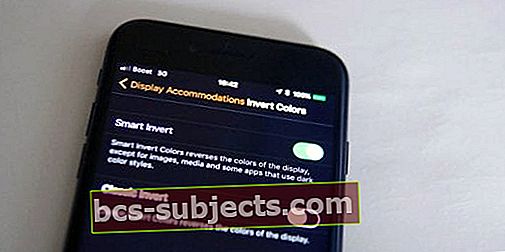
Smart Invert, disponível no iOS 11 e 12, é uma acomodação de tela em Configurações de acessibilidade que inverte (ou inverte) de forma inteligente as cores da tela para o seu oposto na roda de cores.
Assim, por exemplo, o branco parece preto, o verde parece magenta, o amarelo parece azul e assim por diante, exatamente como no modo Inverter cores normal.
Mas com o Smart Invert do iOS selecionado, suas fotos, papéis de parede, miniaturas de aplicativos e algumas outras mídias não são invertidos.
Mas isso não funciona universalmente, e as imagens, especialmente de seus navegadores da web, ainda estão invertidas e parecem negativas.
Smart Invert não é um modo totalmente escuro, mas sim um modo intermediário ou modo escuro “sorta”. Mas é um passo na direção certa.
O desafio com o Smart Invert é que depende dos desenvolvedores de aplicativos para atualizar seus aplicativos para suportá-lo - e nem todos o fazem!
Acesso rápido para inverter cores
Para um fácil acesso para inverter cores quando você precisar, como para ler à noite, configure Inverter cores como seu atalho de acessibilidade.
Basta tocar no botão home três vezes rapidamente e ele inverte as cores da tela.
Habilite este recurso de clique triplo em Configurações> Geral> Acessibilidade> Atalho de acessibilidade e selecione Cores invertidas (pode ser rotulado como Classic Invert Colors) ou Smart Invert.

Habilitando o método do modo quase escuro nº 2
- Primeiro, vá para Acessibilidade entrando em Configurações> Geral> Acessibilidade. Selecione Zoom
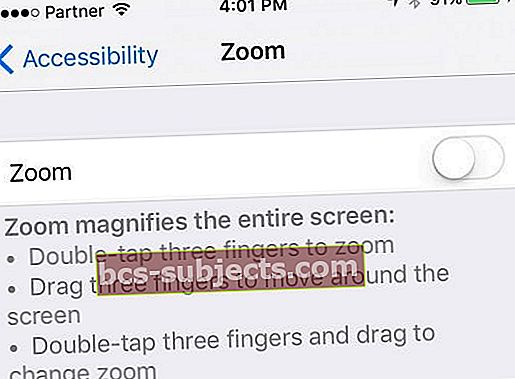
- Ative o zoom.
- Uma lente aparece na tela.

- Neste ponto, pegue três dedos e toque três vezes. Este menu aparece
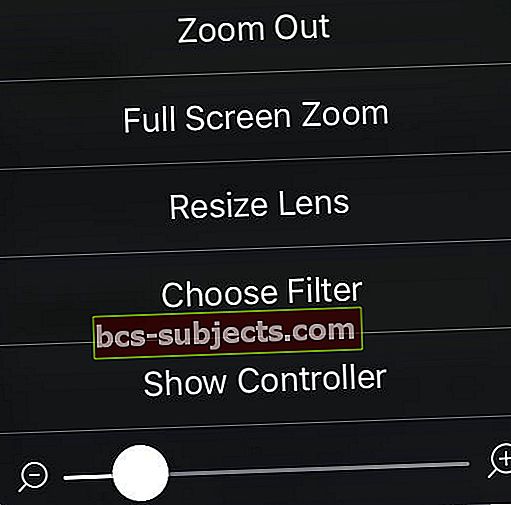
- Comece selecionando Redimensionar lente e, em seguida, redimensione-a para preencher toda a tela
- Em seguida, toque três vezes novamente e mova o controle deslizante de zoom totalmente para baixo, para ver a tela inteira
- Finalmente, selecione Escolha o filtro e depois Luz baixa
Embora isso ainda não nos permita ativar o modo escuro, ele oferece uma experiência muito mais confortável para os seus olhos, especialmente à noite e em situações de pouca luz.
Acesso rápido para filtro de baixa luminosidade
Para um fácil acesso para inverter as cores quando você precisar, como para ler ou assistir programas à noite, configure o Zoom como seu atalho de acessibilidade.
Basta tocar no botão inicial ou lateral três vezes rapidamente e ele liga o filtro de baixa luminosidade.
Habilite este recurso de clique triplo em Configurações> Geral> Acessibilidade> Atalho de acessibilidade e selecione Zoom.
Habilitando o Método Quasi-Dark # 3
- Vamos para Configurações> Geral> Acessibilidade> Exibir Acomodações> Reduzir ponto branco
- Deslize o Reduzir o Ponto Branco controle deslizante para a direita para diminuir a intensidade das cores brilhantes

Como o método # 2, usar Reduzir ponto branco não replica o modo escuro, mas diminui a força de seus brancos, para uma tela que é melhor para seus olhos.
Acesso rápido para redução do ponto branco
Para fácil acesso para inverter cores quando você precisar, como para ler ou assistir programas à noite, configure Reduzir Ponto Branco como seu Atalho de Acessibilidade.
Basta tocar no botão inicial ou lateral três vezes rapidamente e isso reduz automaticamente o ponto branco da tela.
Habilite este recurso de clique triplo em Configurações> Geral> Acessibilidade> Atalho de acessibilidade e selecione Reduzir o Ponto Branco.
Modo escuro do Safari
Escondido no Safari está um modo escuro único que a maioria das pessoas nem conhece!
Esse recurso transforma seu navegador em um modo de leitura escuro para quase todos os artigos do navegador, alterando o texto na tela para branco em um fundo preto.
Bastante incrível para leitura noturna!
Como ativar o modo escuro do Safari
- Abra o Safari
- Procure a frase Visualização do leitor disponível na barra de navegação

- Nem todos os sites suportam a visualização do leitor
- Toque no ícone do modo de leitor
- São as quatro linhas do lado esquerdo da sua barra de endereço URL

- São as quatro linhas do lado esquerdo da sua barra de endereço URL
- Toque no ícone “aA” no lado direito da sua barra de endereço URL
- No menu suspenso Fonte, selecione o círculo de cor de fundo preto
- Planos de fundo brancos mudam para preto
- Texto preto muda para cinza claro

Como você pode ver, as imagens são exibidas normalmente enquanto o texto aparece em cinza claro sobre preto. Esse recurso só funciona no Safari, portanto, não é um modo escuro para todo o sistema.
Para as pessoas que passam muito tempo lendo no Safari, esse é um ótimo recurso para usar à noite ou em lugares e lugares escuros.
O modo escuro é um aplicativo disponível agora mesmo!
Muitos de nossos aplicativos de leitura favoritos, como Apple Books, Music, Stocks e muitos aplicativos de terceiros, já incluem o modo escuro como configuração do aplicativo.
Eles alteram os fundos para preto e o texto para um tom esbranquiçado ou cinza claro.
Usar o modo escuro em seu aplicativo de leitura é especialmente útil ao ler conteúdo em seu iDevice à noite ou em um ambiente escuro ou escurecido.
Para os pais, habilitar esse modo é obrigatório ao ler uma história antes de dormir para seus filhos a partir de seu iDevice à noite.
Reduz a quantidade de luz que emana do seu iPhone / iPad E evita o cansaço visual!
Reduz a distração de seus filhos, para que adormeçam mais rápido - esperamos - um total GANHA GANHA.
O Apple Maps também possui um Modo escuro oficial - chamado Modo noturno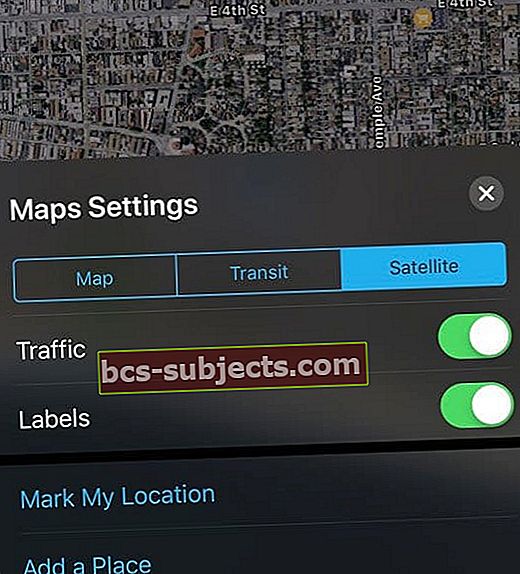
É especialmente útil ao dirigir à noite. Para Maps, o iOS detecta um ambiente escuro usando seu sensor de luz ambiente e altera as cores do Maps.
E, claro, o Apple Watch APENAS tem o Modo escuro
Esse recurso se deve principalmente ao uso de telas OLED em vez das telas LED de muitos iPhones, iPads e outros iDevices.
A vantagem de um display OLED é que ele ilumina apenas os pixels necessários para cada exibição de tela em particular.
Isso torna os visores OLED muito mais eficientes do que os visores LED.
E isso é importante porque quanto mais eficiente for a nossa tela, MENOS a bateria consome energia.
Resumo
O Modo escuro torna a visualização do seu iDevice em todos os tipos de situações de iluminação muito melhor. Embora a Apple finalmente inclua um modo escuro oficial com iOS 13 e iPadOS, ainda há opções para um modo escuro para pessoas que usam versões mais antigas do iOS e iDevices de modelos mais antigos.
Com o modo escuro, verificar e-mails, mensagens, Twitter, Facebook e usar o Safari são tão agradáveis aos olhos quanto nossos aplicativos de leitura dedicados.
Vamos enfrentá-lo, usamos nossos iDevices o tempo todo - ao andar de carro à noite, em voos noturnos e, mais comumente, na cama ao lado de uma pessoa dormindo.
Usar o modo escuro torna a visualização de nossos iDevices à noite e em condições de luz baixa / baixa menos um desafio e perturbação para os outros! Então isso é bom para todos.